Windows Vista – Controlo Parental
 Por razões óbvias, muita gente desconhece o potencial desta ferramenta, principalmente encarregados de educação. Sou solicitado algumas vezes por amigos ou conhecidos, com pedidos de esclarecimento sobre formas de controlar o acesso à Internet dos seus educandos, controlar o tempo de utilização do computador, que tipo de linguagem pode ou não chegar ao utilizador, etc...
Por razões óbvias, muita gente desconhece o potencial desta ferramenta, principalmente encarregados de educação. Sou solicitado algumas vezes por amigos ou conhecidos, com pedidos de esclarecimento sobre formas de controlar o acesso à Internet dos seus educandos, controlar o tempo de utilização do computador, que tipo de linguagem pode ou não chegar ao utilizador, etc...
Pessoas preocupadas mas que desconhecem o potencial que o sistema operativo traz embutido.
Nesta ferramenta crie regras de utilização, limite o tempo em que o computador pode estar ligado, filtre as palavras e as imagens de violência, de conteúdos impróprios, receba relatórios sobre o uso dado ao computador na sua ausência, saiba por onde navegou o seu educando.
Explore esta área, ficará certamente agradado com as opções que o Windows oferece:
Antes de mais crie um utilizador para o seu educando ou para aquela pessoa que deverá ser monitorizada, depois vá ao Painel de controlo, visite a opção Restrições de Acesso, agora escolha o utilizador a restringir. Feitos estes passos entrar na janela acima ilustrada, active as retrições de Acesso.
Agora explore as várias etapas de protecção, por exemplo as restrições à web, aqui poderá criar uma lista ou listas de sites permitidos e uma lista de sites bloqueados, faça um filtro de conteúdos, evite a transferência de ficheiros.
Pode também decidir o horário em que o determinado utilizador pode ou não utilizar o computador. Fora das horas permitidas o utilizador fica sem acesso à sua conta. Se a máquina tiver as restantes contas com palavras-passe a utilização da máquina fica impossibilitada.
Além das opções que já falamos, pode ainda decidir que programas o utilizador em causa poderá utilizar. Todas estas operações e todas as acções do utilizador, ficam registadas para posteriormente poder receber um relatório pormenorizado de toda a actividade da máquina; estas formas de controlo poderão deixar mais tranquilo qualquer pai ou encarregado de educação.
Tenha em atenção as partes soltas deste processo, pois se os restantes utilizadores não estiverem estanques, nada disto interessa. Também tenha o cuidado de codificar as permissões de acesso a estas configurações, caso contrário o seu educando, que sabe mais do que o visitante pensa, irá libertar a máquina destes bloqueios.
Não é difícil entender esta ferramenta, disponibilize-se para dar uma olhadela, não tenha medo de avançar e criar esta estrutura, poderá facilmente remover e apagar mesmo as operações criadas.
Este artigo tem mais de um ano

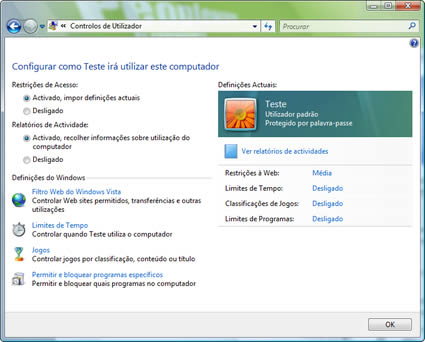
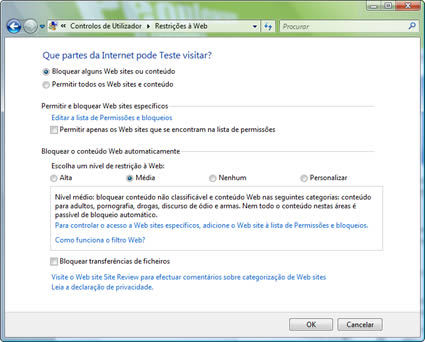

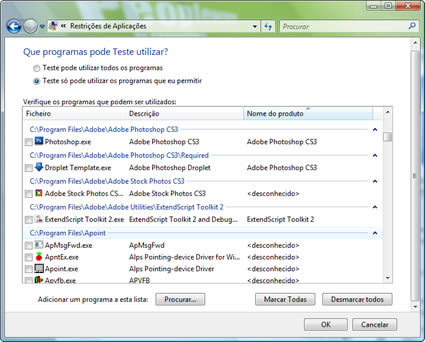























Eu que não gosto nada do Vista até reconheco o potencial desta boa ferramenta …
________________
http://www.otal.pt.vu
Muito bom artigo!
Boa Tarde.
Vc´s não imaginam o jeito que esta ferramente dá, mas, há sempre um mas descobri um dia que o que os filhos não conseguem em casa eles procuram na “rua”, então como lidar com este dilema?
Não será melhor educar que bloquear? Fica o alerta!
Abracitos
E não existe uma ferramenta idêntica para o XP?
Isto sim! É uma das poucas coisas boas do Vista
Boas
tal como @ José Silva indicou não existe nada para XP? é que o meu irmão esta-se agora a iniciar nestas lides, mas a minha máquina não tem performance para o vista, e também devo confessar que prefiro o XP 😉
Obrigado.
eu quero saber com é que eu faço pra desativar o kaspersky pra poder navegar com segurança
Thank God 4 LiveCDs :X
😉
@ TheEvilSoul
Se tiveres um router “semi decente” procura nas opções dele e pode ser que tenhas sorte. QQ um dos meus 3 routers permite implementar bloqueios por palavras chave, sites e horários. (Ainda bem que sou eu o admin deles ;))
Programa similar para o XP: http://baixaki.ig.com.br/download/Crawler-Parental-Control.htm
Mas isso é muito bom para crianças bem pequenas e tb pra pirralhos que fogem escondido do horário de estudo pra mexer no pc.
——————————-
http://www.volca.da.ru
Estou de acordo com todos é uma das poucas coisas boas do Vista,
OBRIGADO